共计 2374 个字符,预计需要花费 6 分钟才能阅读完成。
| 导读 | jq 可以对 json 数据进行分片、过滤、映射和转换,和 sed、awk、grep 等命令一样,都可以让你轻松地把玩文本。它能轻松地把你拥有的数据转换成你期望的格式,而且需要写的程序通常也比你期望的更加简短。 |
jq 是用 C 编写,没有运行时依赖,所以几乎可以运行在任何系统上。预编译的二进制文件可以直接在 Linux、OS X 和 windows 系统上运行,当然在 linux 和 OS X 系统你需要赋与其可执行权限;在 linux 系统中也可以直接用 yum 安装。
下载页面:
https://stedolan.github.io/jq/download/
在知道 jq 命令之前,我在 linux 系统中极少直接去命令去处理 json 数据,除非只是简单地从中过滤某个字符串,那就用 grep 结合正则表达式来解决。所以,掌握了 jq 命令,则可以让 linux 命令和 shell 脚本在处理 json 数据时变得得心应手。
jq 简明教程
例子文件
为了便于演示 jq 的功能,我们在文件 json.txt 中保存如下内容:
| cat json.txt | |
| [{"name":"站长工具","url":"http://tool.chinaz.com","address":{"city":"厦门","country":"中国"},"arrayBrowser":[{"name":"Google","url":"http://www.google.com"},{"name":"Baidu","url":"http://www.baidu.com"}]},{"name":"站长之家","url":"http://tool.zzhome.com","address":{"city":"大连","country":"中国"},"arrayBrowser":[{"name":"360","url":"http://www.so.com"},{"name":"bing","url":"http://www.bing.com"}]}] |
为了让你理解文件中的内容,对比 jq 的效果,在 json 解析工具中显示为:
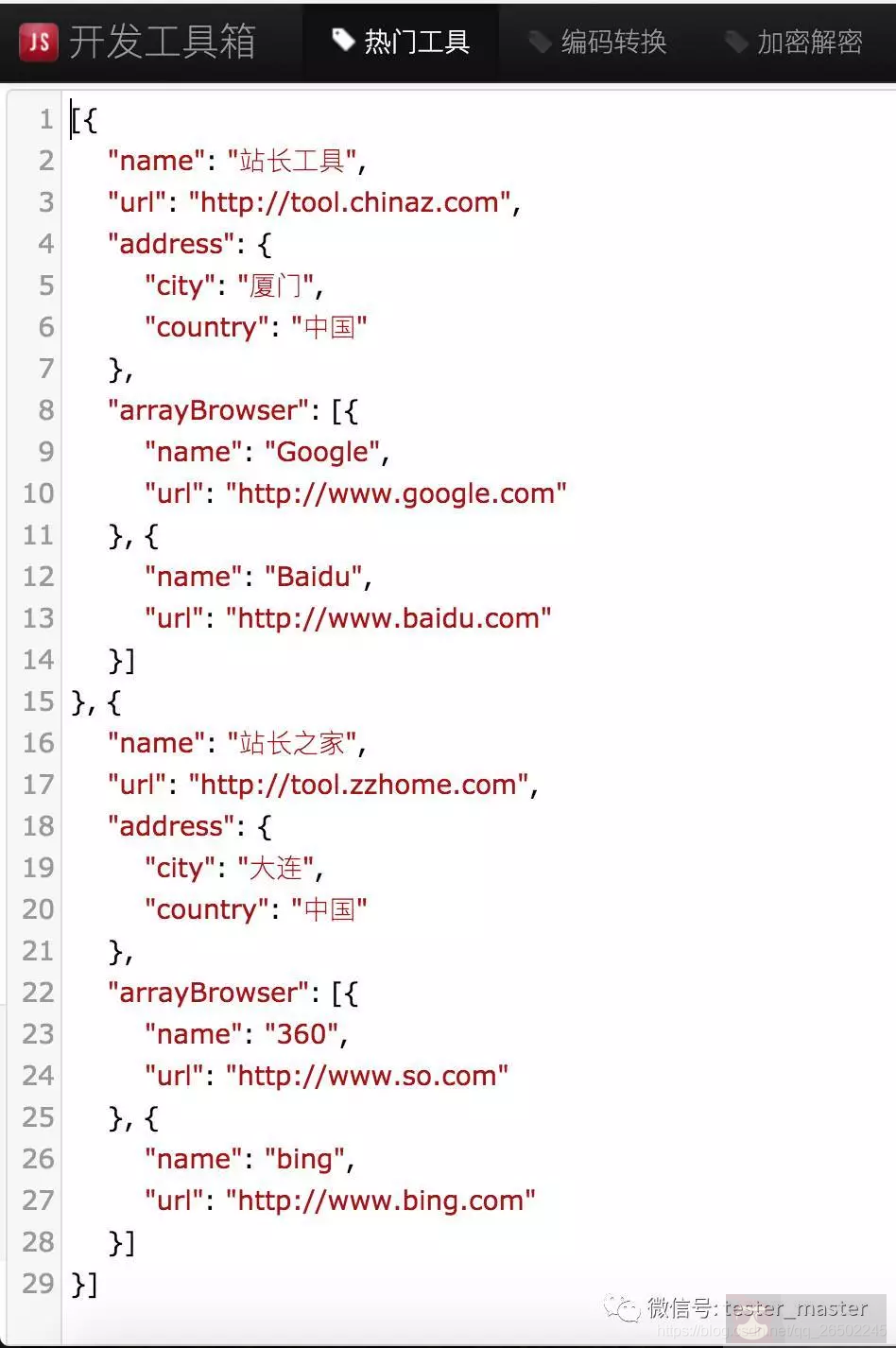
最简单的 jq 程序是表达式 ”.”,它不改变输入,但可以将其优美地输出,便于阅读和理解。
| cat json.txt | jq '.' | |
| [ | |
| { | |
| "name": "站长工具", | |
| "url": "http://tool.chinaz.com", | |
| "address": { | |
| "city": "厦门", | |
| "country": "中国" | |
| }, | |
| "arrayBrowser": [ | |
| { | |
| "name": "Google", | |
| "url": "http://www.google.com" | |
| }, | |
| { | |
| "name": "Baidu", | |
| "url": "http://www.baidu.com" | |
| } | |
| ] | |
| }, | |
| { | |
| "name": "站长之家", | |
| "url": "http://tool.zzhome.com", | |
| "address": { | |
| "city": "大连", | |
| "country": "中国" | |
| }, | |
| "arrayBrowser": [ | |
| { | |
| "name": "360", | |
| "url": "http://www.so.com" | |
| }, | |
| { | |
| "name": "bing", | |
| "url": "http://www.bing.com" | |
| } | |
| ] | |
| } | |
| ] |
[index]
输出列表中的第一个元素,可以使用[index]:
| cat json.txt | jq '.[0]' | |
| { | |
| "name": "站长工具", | |
| "url": "http://tool.chinaz.com", | |
| "address": { | |
| "city": "厦门", | |
| "country": "中国" | |
| }, | |
| "arrayBrowser": [ | |
| { | |
| "name": "Google", | |
| "url": "http://www.google.com" | |
| }, | |
| { | |
| "name": "Baidu", | |
| "url": "http://www.baidu.com" | |
| } | |
| ] | |
| } |
管道线 |
jq 支持管道线 |,它如同 linux 命令中的管道线——把前面命令的输出当作是后面命令的输入。如下命令把.[0]作为 {…} 的输入,进而访问嵌套的属性,如.name 和.address.city。
观察如下几个命令,通过改变 | 前后的输入和输出来达到不同的效果:
| cat json.txt | jq '.[0] | {name:.name,city:.address.city}' | |
| { | |
| "name": "站长工具", | |
| "city": "厦门" | |
| } | |
| cat json.txt | jq '.[0] | {name:.arrayBrowser[1].name,city:.address.city}' | |
| { | |
| "name": "Baidu", | |
| "city": "厦门" | |
| } | |
| cat json.txt | jq ".[] | {name:.arrayBrowser[1].name,city:.address.city}" | |
| { | |
| "name": "Baidu", | |
| "city": "厦门" | |
| } | |
| { | |
| "name": "bing", | |
| "city": "大连" | |
| } |
[]
如果希望把 jq 的输出当作一个数组,可以在前后加上[]:
| cat json.txt | jq "[.[] | {name:.arrayBrowser[1].name,city:.address.city}]" | |
| [ | |
| { | |
| "name": "Baidu", | |
| "city": "厦门" | |
| }, | |
| { | |
| "name": "bing", | |
| "city": "大连" | |
| } | |
| ] |
自定义 key
在 {} 中,冒号前面的名字是映射的名称,你可以任意修改,如:
| cat json.txt | jq "[.[] | {name_001:.arrayBrowser[1].name,city_002:.address.city}]" | |
| [ | |
| { | |
| "name_001": "Baidu", | |
| "city_002": "厦门" | |
| }, | |
| { | |
| "name_001": "bing", | |
| "city_002": "大连" | |
| } | |
| ] |
正文完
星哥玩云-微信公众号
















